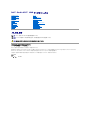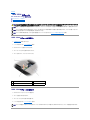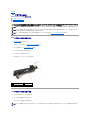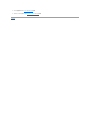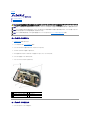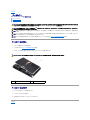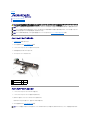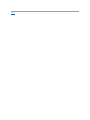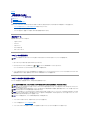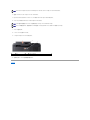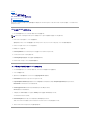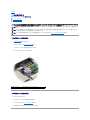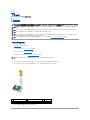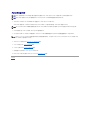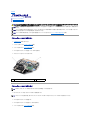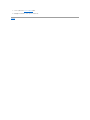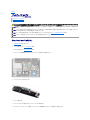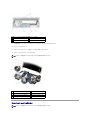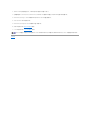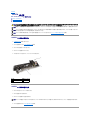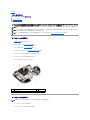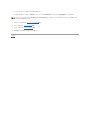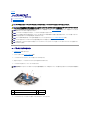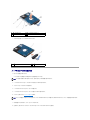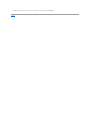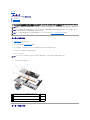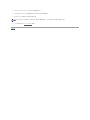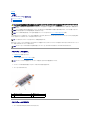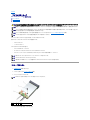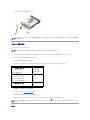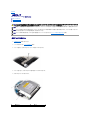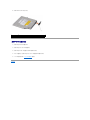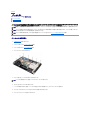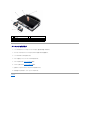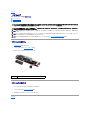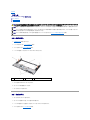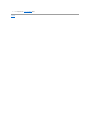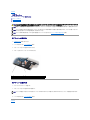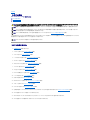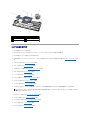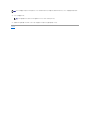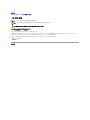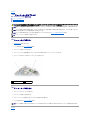Dell™StudioXPS™1640サービスマニュアル
メモ、注意、警告
この文書の 情報は 、事前の 通知なく変 更されることがあります。
©2008 すべての著作権 は Dell Inc. にあります。
Dell Inc. の書面による許可のない複製は、いかなる形態においても厳重に禁じられています。
本書に使用されている商標:Dell、XPS および DELL ロゴは Dell Inc. の商標です。Bluetooth は Bluetooth SIG, Inc. が所有する登録商標で、Dell はライセンスに基づいて使用しています。 Microsoft、Windows、
Windows Vista、および Windows Vista スタートボタンのロゴ は米国およびその他の国における Microsoft Corporation の商標または登録商標です。
この文書では、上記記載以外の商標および会社名が使用されている場合があります。これらの商標や会社名は、一切 Dell Inc. に帰属するものではありません。
モデル PP35L
2008 年 12 月 Rev.A00
作業を開始する前に
ベースカバー
ハードディスクドライブ
リヤキャップ
プロセッサヒートシンク
プロセッサ
サーマルファン
メモリ
コイン型バッテリ
ワイヤレスミニカード
パームレスト
キーボード
スピーカ
光学ドライブ
ディスプレイアセンブリ
IEEE 1394 モジュール
サブウーハー
オーディオボード
システム基板
TV チューナーカード(オプション)
eSATA コネクタ
AC アダプタコネクタ
バッテリラッチアセンブリ
BIOS のフラッシュ
メモ: コンピュータを使いやすくするための重要な情報を説明しています。
注意: ハードウェアの損傷やデータの損失の可能性を示し、その危険を回避するための方法を説明しています。
警告: 物的損害、けが、または死亡の原因となる可能性があることを示しています。

目次に戻る
IEEE 1394 モジュール
Dell™StudioXPS™1640サービスマニュアル
IEEE 1394 モジュールの取り外し
IEEE 1394 モジュールの取り付け
IEEE 1394 モジュールの取り外し
1. 作業を開始する前にの手順に従ってください。
2. パームレストを取り外します(パームレストの取り外しを参照)。
3. IEEE 1394 モジュールを固定しているネジを外します。
4. モジュールケーブルをシステム基板のコネクタから外します。
5. モジュールを持ち上げて、コンピュータベースから外します。
IEEE 1394 モジュールの取り付け
1. IEEE 1394 モジュールをコンピュータベースに配置します。
2. モジュールを固定するネジを取り付けます。
3. モジュールケーブルをシステム基板コネクタに接続します。
4. パームレストを取り付けます(パームレストの取り付けを参照)。
警告: コンピュータ内部 の作業を始 める前に、お使いのコンピュータに付属しているガイドの、安全にお使いいただくための注意事項をお読みください。安全にお使いいただくため
のベストプラクティスの追加情報に関しては、規制順守ホームページ www.dell.com/regulatory_compliance をご覧ください。
注意: 静電気による損傷を避けるため、静電気防止用リストバンドを使用するか、またはコンピュータの背面パネルなど塗装されていない金属面に定期的に触れて、静電気を身体から除去して
ください。
注意: コンピュータの修理は、認可された技術者のみが行ってください。デルで認められていない修理(内部作業)による損傷は、保証の対象となりません。コンピュータに付属している『システ
ム情報ガイド』の安全にお使いいただくための注意事項を読み、その指示に従ってください。
注意: コンピュータ内部の作業を始める前に、システム基板への損傷を防ぐため、メインバッテリを取り外します(コンピュータ内部の作業を始める前にを参照)。
1
IEEE 1394 モジュールケーブルコネクタ
2
IEEE 1394 モジュール
3
ネジ
注意: コンピュータの電源を入れる前にすべてのネジを取り付け、コンピュータ内部にネジが残っていないか確認します。内部にネジが残っていると、コンピュータに損傷を与える恐れがありま
す。

目次に戻る
AC アダプタコネクタ
Dell™StudioXPS™1640サービスマニュアル
AC アダプタコネクタの取り外し
AC アダプタコネクタの取り付け
AC アダプタコネクタの取り外し
1. 作業を開始する前にの手順に従ってください。
2. ディスプレイアセンブリを取り外します(ディスプレイアセンブリの取り外しを参照)。
3. システム基板を取り外します(システム基板の取り外しを参照)。
4. AC アダプタコネクタを固定しているネジを外します。
5. AC アダプタケーブルを配線ガイドから外します。
6. コネクタを持ち上げて、コンピュータベースから取り出します。
AC アダプタコネクタの取り付け
1. AC アダプタコネクタをコンピュータベースに配置します。
2. AC アダプタコネクタを固定するネジを取り付けます。
3. AC アダプタケーブルを配線ガイドに通して配線します。
警告: コンピュータ内部 の作業を始 める前に、お使いのコンピュータに付属しているガイドの、安全にお使いいただくための注意事項をお読みください。安全にお使いいただくため
のベストプラクティスの追加情報に関しては、規制順守ホームページ www.dell.com/regulatory_compliance をご覧ください。
注意: 静電気による損傷を避けるため、静電気防止用リストバンドを使用するか、またはコンピュータの背面パネルなど塗装されていない金属面に定期的に触れて、静電気を身体から除去して
ください。
注意: コンピュータの修理は、認可された技術者のみが行ってください。デルで認められていない修理(内部作業)による損傷は、保証の対象となりません。コンピュータに付属している『システ
ム情報ガイド』の安全にお使いいただくための注意事項を読み、その指示に従ってください。
注意: コンピュータ内部の作業を始める前に、システム基板への損傷を防ぐため、メインバッテリを取り外します(コンピュータ内部の作業を始める前にを参照)。
1
ネジ
2
AC アダプタコネクタ
3
AC アダプタコネクタケーブル
注意: コンピュータの電源を入れる前にすべてのネジを取り付け、コンピュータ内部にネジが残っていないか確認します。内部にネジが残っていると、コンピュータに損傷を与える恐れがありま
す。

目次に戻る
オーディオボード
Dell™StudioXPS™1640サービスマニュアル
オーディオボードの取り外し
オーディオボードの取り付け
オーディオボードの取り外し
1. 作業を開始する前にの手順に従ってください。
2. パームレストを取り外します(パームレストの取り外しを参照)。
3. オーディオボードおよびシステム基板のコネクタからオーディオボードケーブルを外します。
4. デバイスステータスライトボードの透明シートを取り外します。
5. システム基板およびオーディオボードコネクタからオーディオ接地ケーブルを外し、コンピュータベースから出します。
6. オーディオボードを固定している 2 本のネジを外します。
7. コンピュータベースからオーディオボードを持ち上げます。
オーディオボードの取り付け
1. オーディオボードをコンピュータベースに配置します。
警告: コンピュータ内部 の作業を始 める前に、お使いのコンピュータに付属しているガイドの、安全にお使いいただくための注意事項をお読みください。安全にお使いいただくため
のベストプラクティスの追加情報に関しては、規制順守ホームページ www.dell.com/regulatory_compliance をご覧ください。
注意: 静電気による損傷を避けるため、静電気防止用リストバンドを使用するか、またはコンピュータの背面パネルなど塗装されていない金属面に定期的に触れて、静電気を身体から除去して
ください。
注意: コンピュータの修理は、認可された技術者のみが行ってください。デルで認められていない修理(内部作業)による損傷は、保証の対象となりません。コンピュータに付属している『システ
ム情報ガイド』の安全にお使いいただくための注意事項を読み、その指示に従ってください。
注意: コンピュータ内部の作業を始める前に、システム基板への損傷を防ぐため、メインバッテリを取り外します(コンピュータ内部の作業を始める前にを参照)。
1
オーディオボードケーブルコネクタ(2)
2
オーディオ接地ケーブルコネクタ(2)
3
デバイスステータスライトボード透明シート
4
オーディオボード
5
ネジ(2)

2. オーディオボードを固定する 2 本のネジを取り付けます。
3. オーディオボードケーブルをオーディオボードおよびシステム基板のコネクタに接続します。
4. デバイスステータスライトボードの透明シートを取り付けます。
5. オーディオ接地ケーブルを取り付け、システム基板およびオーディオボードコネクタに接続します。
6. パームレストを取り付けます(パームレストの取り付けを参照)。
目次に戻る
注意: コンピュータの電源を入れる前にすべてのネジを取り付け、コンピュータ内部にネジが残っていないか確認します。内部にネジが残っていると、コンピュータに損傷を与える恐れがありま
す。

目次に戻る
ベースカバー
Dell™StudioXPS™1640サービスマニュアル
ベースカバーの取り外し
ベースカバーの取り付け
ベースカバーの取り外し
1. コンピュータの電源が切れていることを確認します。
2. バッテリを取り外します(コンピュータ内部の作業を始める前にを参照)。
3. ベースカバーの 10 本のネジを緩め、図で示されているように、コンピュータからカバーを斜めに持ち上げます。
ベースカバーの取り付け
1. ベースカバーのタブをコンピュータの底部に合わせます。
2. ベースカバー上の 10 本のネジを締めます。
3. 所定の位置にカチッと収まるまで、バッテリをバッテリベイに挿入します。
目次に戻る
警告: コンピュータ内部 の作業を始 める前に、お使いのコンピュータに付属しているガイドの、安全にお使いいただくための注意事項をお読みください。安全にお使いいただくため
のベストプラクティスの追加情報に関しては、規制順守ホームページ www.dell.com/regulatory_compliance をご覧ください。
警告: この手順を開始する前に、コンピュータの電源を切り、AC アダプタをコンセントおよびコンピュータから取り 外して、モデムを壁のコネクタおよびコンピュータから取り外し、
コンピュータからその他のすべての外付けケーブルを外 します。
注意: 静電気による損傷を避けるため、静電気防止用リストバンドを使用するか、または塗装されていない金属面(コンピュータの背面にあるコネクタなど)に定期的に触れて、静電気を身体から
除去してください。
注意: コンピュータの修理は、認可された技術者のみが行ってください。デルで認められていない修理(内部作業)による損傷は、保証の対象となりません。コンピュータに付属している『システ
ム情報ガイド』の安全にお使いいただくための注意事項を読み、その指示に従ってください。
注意: コンピュータ内部の作業を始める前に、システム基板への損傷を防ぐため、メインバッテリを取り外します(コンピュータ内部の作業を始める前にを参照)。
警告: プロセッサヒートシンクには触らないでください。プロセッサコンポーネントは、訓練を受けたサポート担当 者だけが取り外しできます。
1
ベースカバー
2
ネジ(10)

目次に戻る
バッテリラッチアセンブリ
Dell™StudioXPS™1640サービスマニュアル
バッテリラッチアセンブリの取り外し
バッテリラッチアセンブリの取り付け
バッテリラッチアセンブリの取り外し
1. 作業を開始する前にの手順に従ってください。
2. システム基板を取り外します(システム基板の取り外しを参照)。
3. バッテリラッチアセンブリをコンピュータベースに固定しているネジを外します。
4. 所定の位置に固定するフックからスプリングを外します。
5. アセンブリをコンピュータベースから持ち上げます。
バッテリラッチアセンブリの取り付け
1. バッテリラッチアセンブリをコンピュータベースのチャネルに配置します。
2. バッテリラッチアセンブリをコンピュータベースに固定するネジを取り付けます。
3. 細めのドライバを使用して、コンピュータベースのフックにスプリングを取り付けます。
新しく取り付けたラッチを、押したり離したりして、抵抗なくスムーズに動くか確認します。
4. システム基板を取り付けます(システム基板の取り付けを参照)。
警告: コンピュータ内部 の作業を始 める前に、お使いのコンピュータに付属しているガイドの、安全にお使いいただくための注意事項をお読みください。安全にお使いいただくため
のベストプラクティスの追加情報に関しては、規制順守ホームページ www.dell.com/regulatory_compliance をご覧ください。
注意: 静電気による損傷を避けるため、静電気防止用リストバンドを使用するか、またはコンピュータの背面パネルなど塗装されていない金属面に定期的に触れて、静電気を身体から除去して
ください。
注意: コンピュータの修理は、認可された技術者のみが行ってください。デルで認められていない修理(内部作業)による損傷は、保証の対象となりません。コンピュータに付属している『システ
ム情報ガイド』の安全にお使いいただくための注意事項を読み、その指示に従ってください。
注意: コンピュータ内部の作業を始める前に、システム基板への損傷を防ぐため、メインバッテリを取り外します(コンピュータ内部の作業を始める前にを参照)。
1
バッテリラッチアセンブリ
2
ネジ
3
バッテリリリースラッチ
4
スプリング
注意: コンピュータの電源を入れる前にすべてのネジを取り付け、コンピュータ内部にネジが残っていないか確認します。内部にネジが残っていると、コンピュータに損傷を与える恐れがありま
す。

目次に戻る
作業を開始する前に
Dell™StudioXPS™1640サービスマニュアル
奨励するツール
コンピュータの電源を切る
コンピュータ内部の作業を始める前に
本項では、コンピュータのコンポーネントの取り付けおよび取り外しの手順について説明します。特に指示がない限り、それぞれの手順では以下の条件を満たしていることを前提とします。
l コンピュータの電源を切るとコンピュータ内部の作業を始める前にの手順をすでに完了していること。
l コンピュータに同梱の、安全に関する情報を読んでいること。
l コンポーネントを交換したり、別途購入している場合は、取り外し手順と逆の順番で取り付けができること。
奨励するツール
本書で説明する操作には、以下のツールが必要です。
l 小型のマイナスドライバ
l プラスドライバ
l 六角ナットドライバ
l プロセッサ取り出し工具
l BIOS アップグレード用 CD
コンピュータの電源を切る
1. 開いているファイルをすべて保存して閉じ、使用中のプログラムをすべて終了します。
2.
Microsoft
®
Windows Vista
®
では、Start(スタート) 矢印 をクリックしてから、Shut Down(シャットダウン)をクリックします。
オペレーティングシステムのシャットダウンプロセスが終了すると、コンピュータの電源が切れます。
3. コンピュータと取り付けられているすべてのデバイスの電源が切れていることを確認します。オペレーティングシステムをシャットダウンしても、コンピュータおよび取り付けられているデバイスの
電源が自動的に切れなかった場合は、電源ボタンを 少なくとも 8 秒から 10 秒間押し続けてコンピュータの電源を切ります。
コンピュータ内部の作業を始める前に
コンピュータへの損傷を防ぎ、ご自身を危険から守るため、次の安全に関する注意事項に従ってください。
1. コンピュータのカバーに傷がつかないように、作業台が平らであり、汚れていないことを確認します。
2. コンピュータの電源を切ります(コンピュータの電源を切るを参照)。
3. コンピュータがドッキングデバイスに接続されている場合、ドッキングを解除します。手順については、ドッキングデバイスに付属のマニュアルを参照してください。
注意: データの損失を防ぐため、開いているすべてのファイルを保存してから閉じ、実行中のすべてのプログラムを終了してから、コンピュータの電源を切ります。
警告: 本項の手順を開始する前に、コンピュータに付属しているガイドの安全にお使いいただくための注意事項を読み、その指示に従ってください。
注意: コンポーネントやカードの取り扱いには十分注意してください。カードのコンポーネントや接点には触れないでください。カードの端を持ちます。プロセッサのようなコンポーネントは、ピンの
部分ではなく端を持つようにしてください。
注意: コンピュータの修理は、認可された技術者のみが行ってください。デルに認可されていない修理(内部作業)による損傷は、保証の対象となりません。コンピュータに付属している『システム
情報ガイド』の安全にお使いいただくための注意事項を読み、その指示に従ってください。
注意: ケーブルを外す際には、ケーブルそのものを引っ張らず、コネクタまたはそのプルタブを持って引き抜いてください。ケーブルによっては、ロックタブ付きのコネクタがあるケーブルもありま
す。このタイプのケーブルを取り外すときは、ロックタブを押し入れてからケーブルを抜きます。コネクタを抜く際には、コネクタピンを曲げないように、まっすぐ引き抜いてください。また、ケーブル
を接続する際は、両方のコネクタの向きが合っていることを確認してください。
注意: コンピュータの損傷を防ぐため、コンピュータ内部の作業を始める前に、次の手順を実行します。

4. 電話ケーブルやネットワークケーブルをすべてコンピュータから外します。
5. ExpressCard スロットおよび 8-in-1 メモリカードリーダーに取り付けられているカードをすべて押して取り出します。
6. コンピュータ、および取り付けられているすべてのデバイスをコンセントから外します。
7. コンピュータを裏返します。
8. バッテリリリースラッチを横にスライドします。
9. バッテリをスライドさせてバッテリベイから取り出します。
10. 電源ボタンを押して、システム基板の静電気を除去します。
目次に戻る
注意: ネットワークケーブルを外すには、まずケーブルのプラグをコンピュータから外し、次にケーブルをネットワークデバイスから外します。
注意: システム基板への損傷を防ぐため、コンピュータを修理する前にバッテリをバッテリベイから取り外してください。
注意: コンピュータの損傷を防ぐため、本製品専用のバッテリのみを使用してください。他の Dell コンピュータ用のバッテリは使用しないでください。
1
バッテリ
2
バッテリリリースラッチ

目次に戻る
BIOS のフラッシュ
Dell™StudioXPS™1640サービスマニュアル
CD からの BIOS のフラッシュ
ハードディスクドライブからの BIOS のフラッシュ
BIOS アップデートプログラム CD が新しいシステム基板に同梱されている場合は、その CD から BIOS をフラッシュします。BIOS アップグレード用 CD がない場合は、ハードディスクドライブから
BIOS をフラッシュします。
CD からの BIOS のフラッシュ
1. AC アダプタが接続されており、メインバッテリが正しく取り付けられていることを確認します。
2. BIOS アップグレード用 CD を挿入して、コンピュータを再起動します。
画面の指示に従ってください。コンピュータは起動を続行し、新しい BIOS をアップデートします。フラッシュアップデートが完了すると、コンピュータは自動的に再起動します。
3. POST 中に <F2> を押してセットアップユーティリティを起動します。
4. Exit(終了)メニューを選択します。
5. Load Setup Defaults(セットアップのデフォルトをロードする)を選択してコンピュータのデフォルトをリセットします。
6. ドライブから、BIOS アップグレード用 CD を取り出します。
7. Exit Saving Changes(変更を保存して終了)を選択して設定の変更を保存します。
8. BIOS のアップグレードが完了し、コンピュータが自動的に再起動します。
ハードディスクドライブからの BIOS のフラッシュ
1. AC アダプタが接続されており、メインバッテリが正しく取り付けられ、ネットワークケーブルが接続されていることを確認します。
2. コンピュータの電源を入れます。
3. お使いのコンピュータ用の最新の BIOS アップデートファイルを support.jp.dell.com で検索します。
4. Download Now(今すぐダウンロード)をクリックしてファイルをダウンロードします。
5. Export Compliance Disclaimer(輸出に関するコンプライアンスの免責事項)ウィンドウが表示されたら、Yes, I Accept this Agreement(同意します)をクリックします。
File Download(ファイルのダウンロード)ウィンドウが表示されます。
6. Save this program to disk(このプログラムをディスクに保存する)をクリックし、OK をクリックします。
Save In(保存先)ウィンドウが表示されます。
7. 下矢印をクリックして Save In(保存先)メニューを表示し、Desktop(デスクトップ)を選択してSave(保存)をクリックします。
ファイルがデスクトップにダウンロードされます。
8. Download Complete(ダウンロード終了)ウィンドウが表示されたら、Close(閉じる)をクリックします。
デスクトップにファイルのアイコンが表示され、そのファイルにはダウンロードした BIOS アップデートファイルと同じ名前が付いています。
9. デスクトップ上のファイルのアイコンをダブルクリックし、画面の指示に従います。
メモ: BIOS アップグレード用 CD を使って BIOS をフラッシュする場合は、コンピュータを CD から起動するように設定してから CD を挿入します。

目次に戻る
コイン型バッテリ
Dell™StudioXPS™1640サービスマニュアル
コイン型バッテリの取り外し
コイン型バッテリの取り付け
コイン型バッテリの取り外し
1. 作業を開始する前にの手順に従ってください。
2. ベースカバーを取り外します(ベースカバーの取り外しを参照)。
3. コイン型バッテリケーブルをシステム基板のコネクタから外します。
4. コイン型バッテリをコンピュータベースから取り出します。
コイン型バッテリの取り付け
1. コイン型バッテリを取り外します。
2. コイン型バッテリケーブルをシステム基板コネクタに接続します。
3. ベースカバーを取り付けます(ベースカバーの取り付けを参照)。
4. 所定の位置にカチッと収まるまで、バッテリをバッテリベイに挿入します。
警告: コンピュータ内部 の作業を始 める前に、お使いのコンピュータに付属しているガイドの、安全にお使いいただくための注意事項をお読みください。安全にお使いいただくため
のベストプラクティスの追加情報に関しては、規制順守ホームページ www.dell.com/regulatory_compliance をご覧ください。
注意: 静電気による損傷を避けるため、静電気防止用リストバンドを使用するか、または塗装されていない金属面(コンピュータの背面にあるコネクタなど)に定期的に触れて、静電気を身体から
除去してください。
注意: コンピュータの修理は、認可された技術者のみが行ってください。デルで認められていない修理(内部作業)による損傷は、保証の対象となりません。コンピュータに付属している『システ
ム情報ガイド』の安全にお使いいただくための注意事項を読み、その指示に従ってください。
注意: コンピュータ内部の作業を始める前に、システム基板への損傷を防ぐため、メインバッテリを取り外します(コンピュータ内部の作業を始める前にを参照)。
1
コイン型バッテリ
2
コイン型バッテリケーブルコネクタ

目次に戻る
プロセッサ
Dell™StudioXPS™1640サービスマニュアル
プロセッサの取り外し
プロセッサの取り付け
プロセッサの取り外し
1. 作業を開始する前にの手順に従ってください。
2. ベースカバーを取り外します(ベースカバーの取り外しを参照)。
3. リヤキャップを取り外します(リヤキャップの取り外しを参照)。
4. プロセッサのヒートシンクを取り外します(プロセッサヒートシンクの取り外しを参照)。
5. ZIF ソケットを緩めるには、小型のマイナスドライバを使用して、ZIF ソケットカムネジをカムストップの位置まで反時計回りに回します。
ZIF ソケットカムネジは、プロセッサをシステム基板に固定します。ZIF ソケットカムネジの矢印の向きをメモしておいてください。
6. プロセッサの取り出し工具を使用して、プロセッサを取り外します。
警告: コンピュータ内部 の作業を始 める前に、お使いのコンピュータに付属しているガイドの、安全にお使いいただくための注意事項をお読みください。安全にお使いいただくため
のベストプラクティスの追加情報に関しては、規制順守ホームページ www.dell.com/regulatory_compliance をご覧ください。
注意: 静電気による損傷を避けるため、静電気防止用リストバンドを使用するか、または塗装されていない金属面(コンピュータの背面にあるコネクタなど)に定期的に触れて、静電気を身体から
除去してください。
注意: ZIF ソケットカムネジとプロセッサの断続的な接続不良を防止するために、プロセッサの取り外しまたは取り付けを行う際は、プロセッサの中心を軽くおさえながらカムネジを回します。
注意: プロセッサの損傷を防ぐため、カムネジを回す際はプロセッサに垂直になるようにドライバを握ってください。
注意: コンピュータの修理は、認可された技術者のみが行ってください。デルで認められていない修理(内部作業)による損傷は、保証の対象となりません。コンピュータに付属している『システ
ム情報ガイド』の安全にお使いいただくための注意事項を読み、その指示に従ってください。
注意: コンピュータ内部の作業を始める前に、システム基板への損傷を防ぐため、メインバッテリを取り外します(コンピュータ内部の作業を始める前にを参照)。
注意: プロセッサを取り外す場合は、上へ真っ直ぐに引き上げます。プロセッサのピンが曲がらないよう注意してください。
1
プロセッサ
2
プロセッサのピン 1 の角
3
ZIF ソケット
4
ZIF ソケットカムネジ

プロセッサの取り付け
1. プロセッサのピン 1 の角が ZIF ソケットの三角形を示すように位置を合わせて、プロセッサを ZIF ソケットに挿入します。
プロセッサが正しく装着されると、4 つの角がすべて同じ高さになります。プロセッサの角が 1 つでも他の角より高い場合、プロセッサは正しく装着されていません。
2. カムネジを時計回りに回して ZIF ソケットを締め、プロセッサをシステム基板に固定します。
3. キットに含まれている新しいサーマル冷却パッドの裏面を剥がし、プロセッサヒートシンクの中央演算処理装置(CPU)およびグラフィック処理装置を覆う部分にパッドを貼り付けます。
4. プロセッサヒートシンクを取り付けます(プロセッサヒートシンクの取り付けを参照)。
5. リヤキャップを取り付けます(リヤキャップの取り付けを参照)。
6. ベースカバーを取り付けます(ベースカバーの取り付けを参照)。
7. 所定の位置にカチッと収まるまで、バッテリーをバッテリベイに挿入します。
8. BIOS アップグレード用の CD を使用して BIOS を アップデートします(BIOS のフラッシュを参照)。
目次に戻る
注意: プロセッサを装着する前に、カムロックが完全に開いた位置にあることを確認してください。プロセッサを正しく ZIF ソケットに装着するのに、力を加える必要はありません。
注意: プロセッサが正しく装着されていないと、時々接続が途切れたり、プロセッサおよび ZIF ソケットに修復不可能な損傷を与える恐れがあります。
注意: ZIF ソケットカムネジとプロセッサの断続的な接続不良を防止するために、プロセッサの取り外しまたは取り付けを行う際は、プロセッサの中心を軽くおさえながらカムネジを回します。
メモ: プロセッサ、サーマルファン、またはシステム基板を交換する場合は、熱伝導性を確実に得るため、キットに含まれているサーマルクーリングパッドをプロセッサヒートシンクに使用してくださ
い。古いサーマル冷却パッドを再利用しないでください。

目次に戻る
プロセッサヒートシンク
Dell™StudioXPS™1640サービスマニュアル
プロセッサヒートシンクの取り外し
プロセッサヒートシンクの取り付け
プロセッサヒートシンクの取り外し
1. 作業を開始する前にの手順に従ってください。
2. ベースカバーを取り外します(ベースカバーの取り外しを参照)。
3. リヤキャップを取り外します(リヤキャップの取り外しを参照)。
4. システム基板にプロセッサヒートシンクを固定している 7 本のネジを緩めます。
5. プロセッサヒートシンクをコンピュータから持ち上げます。
プロセッサヒートシンクの取り付け
1. 新しいプロセッサヒートシンクに貼ってあるサーマル冷却パッドの裏面を剥がします。
2. システム基板にプロセッサヒートシンクを配置します。
3. システム基板にプロセッサヒートシンクを固定する 7 本のネジを締めます。
4. リアキャップを取り付けます(リヤキャップの取り付けを参照)。
警告: コンピュータ内部 の作業を始 める前に、お使いのコンピュータに付属しているガイドの、安全にお使いいただくための注意事項をお読みください。安全にお使いいただくため
のベストプラクティスの追加情報に関しては、規制順守ホームページ www.dell.com/regulatory_compliance をご覧ください。
注意: 静電気による損傷を避けるため、静電気防止用リストバンドを使用するか、または塗装されていない金属面(コンピュータの背面にあるコネクタなど)に定期的に触れて、静電気を身体から
除去してください。
注意: コンピュータの修理は、認可された技術者のみが行ってください。デルで認められていない修理(内部作業)による損傷は、保証の対象となりません。コンピュータに付属している『システ
ム情報ガイド』の安全にお使いいただくための注意事項を読み、その指示に従ってください。
注意: コンピュータ内部の作業を始める前に、システム基板への損傷を防ぐため、メインバッテリを取り外します(コンピュータ内部の作業を始める前にを参照)。
1
プロセッサヒートシンク
2
ネジ(7)
メモ: 本手順では、プロセッサヒートシンクが事前に取り外され、取り付けを行う準備が整っていることを前提とします。
メモ: プロセッサヒートシンクを交換する場合、新しいプロセッサヒートシンクにはサーマル冷却パッドが貼られています。古いサーマル冷却パッドを再利用しないでください。
ページが読み込まれています...
ページが読み込まれています...
ページが読み込まれています...
ページが読み込まれています...
ページが読み込まれています...
ページが読み込まれています...
ページが読み込まれています...
ページが読み込まれています...
ページが読み込まれています...
ページが読み込まれています...
ページが読み込まれています...
ページが読み込まれています...
ページが読み込まれています...
ページが読み込まれています...
ページが読み込まれています...
ページが読み込まれています...
ページが読み込まれています...
ページが読み込まれています...
ページが読み込まれています...
ページが読み込まれています...
ページが読み込まれています...
ページが読み込まれています...
ページが読み込まれています...
ページが読み込まれています...
ページが読み込まれています...
ページが読み込まれています...
ページが読み込まれています...
ページが読み込まれています...
ページが読み込まれています...
ページが読み込まれています...
ページが読み込まれています...
-
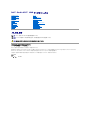 1
1
-
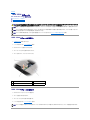 2
2
-
 3
3
-
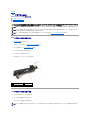 4
4
-
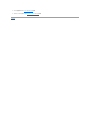 5
5
-
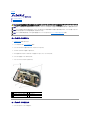 6
6
-
 7
7
-
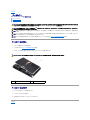 8
8
-
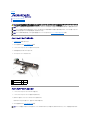 9
9
-
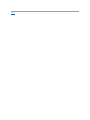 10
10
-
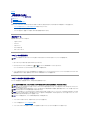 11
11
-
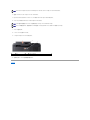 12
12
-
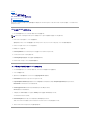 13
13
-
 14
14
-
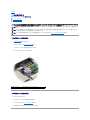 15
15
-
 16
16
-
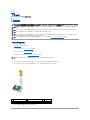 17
17
-
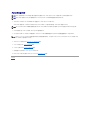 18
18
-
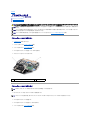 19
19
-
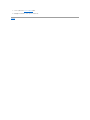 20
20
-
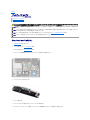 21
21
-
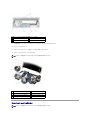 22
22
-
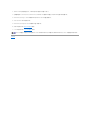 23
23
-
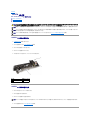 24
24
-
 25
25
-
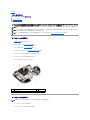 26
26
-
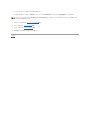 27
27
-
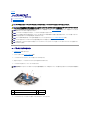 28
28
-
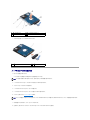 29
29
-
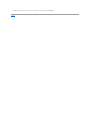 30
30
-
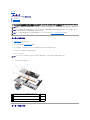 31
31
-
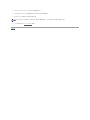 32
32
-
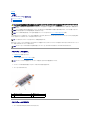 33
33
-
 34
34
-
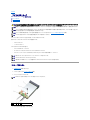 35
35
-
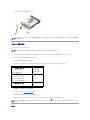 36
36
-
 37
37
-
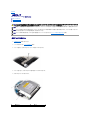 38
38
-
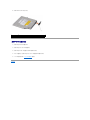 39
39
-
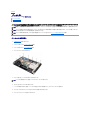 40
40
-
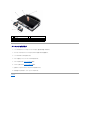 41
41
-
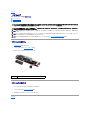 42
42
-
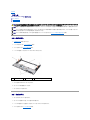 43
43
-
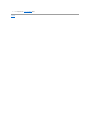 44
44
-
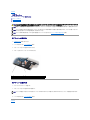 45
45
-
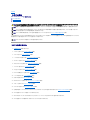 46
46
-
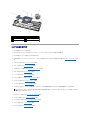 47
47
-
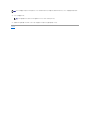 48
48
-
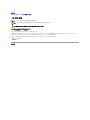 49
49
-
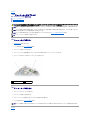 50
50
-
 51
51
関連論文
-
Dell Studio XPS 1645 ユーザーマニュアル
-
Dell Studio XPS 1647 ユーザーマニュアル
-
Dell Studio XPS M1640 ユーザーマニュアル
-
Dell Studio XPS M1340 ユーザーマニュアル
-
Dell Inspiron 10z 1120 ユーザーマニュアル
-
Dell Inspiron 1122 M102z ユーザーマニュアル
-
Dell Studio XPS M1340 ユーザーマニュアル
-
Dell Studio 1555 ユーザーマニュアル
-
Dell Studio 1737 ユーザーマニュアル
-
Dell Studio 1735 ユーザーマニュアル